O chat no Trílogo é uma ferramenta excelente para otimizar e facilitar a sua comunicação com colaboradores e prestadores. Além disso, cada ticket possui um chat específico, permitindo a organização de dúvidas e informações sobre cada chamado / ordem de serviço em aberto.
CONFIRA O PASSO A PASSO EM VÍDEO
CONFIRA O PASSO A PASSO EM IMAGENS
Olha só tudo o que é possível dentro do nosso Trichat:
Clique no ícone de chat no menu principal e, em seguida, na opção visualizar chat.
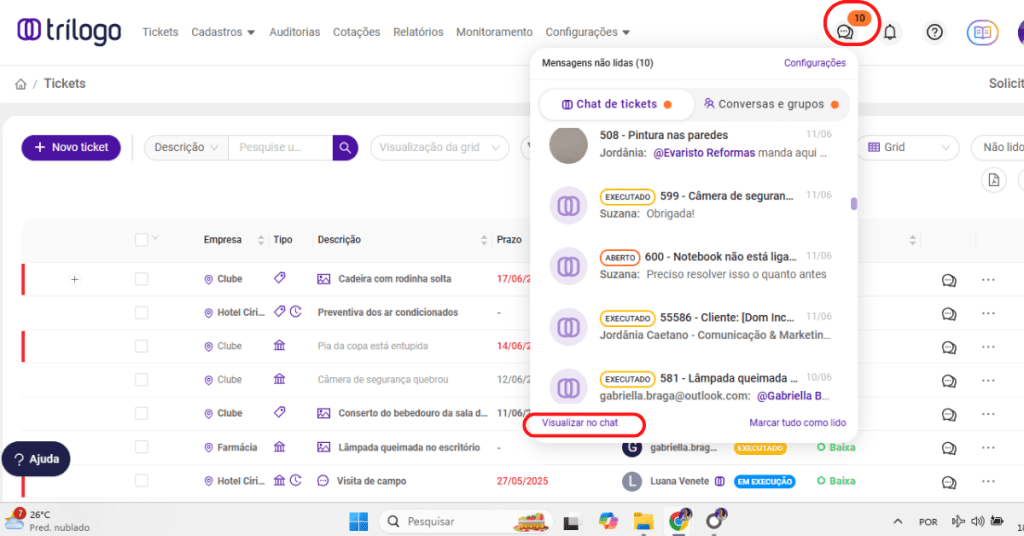
Como acessar o chat de um ticket via web:
Para acessar o chat de um ticket é bem simples. Encontre o ticket desejado e clique para abrir. Em seguida, localize no menu de opções o item “chat”, logo abaixo da descrição.

Ao clicar, a tela de troca de mensagens será aberta e você já poderá iniciar a conversa.
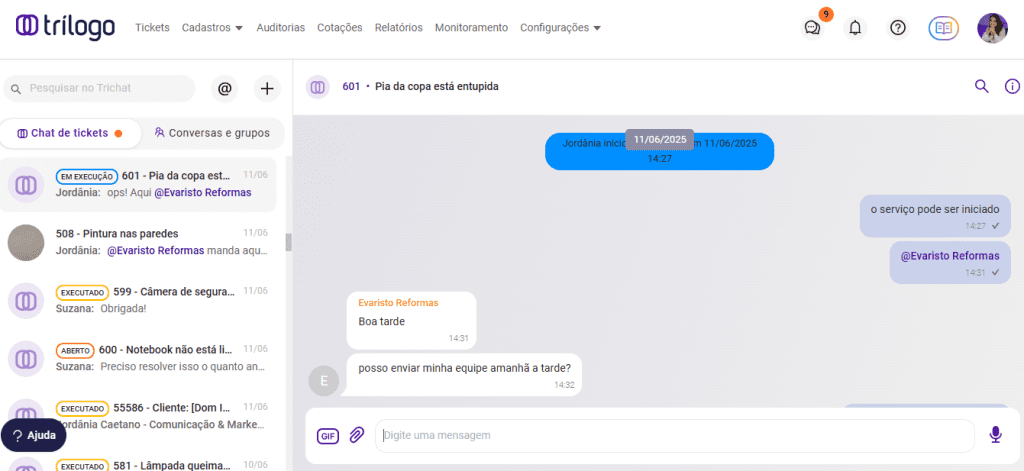
Vale lembrar que o chat do ticket só aparecerá no campo “Chat de tickets” caso alguma conversa já tenha sido iniciada.
Como configurar as notificações do chat
Com a sua conta logada na versão do Trílogo para computador ou aplicativo, clique no ícone de chat no menu superior da tela e, em seguida, clique em configurações.
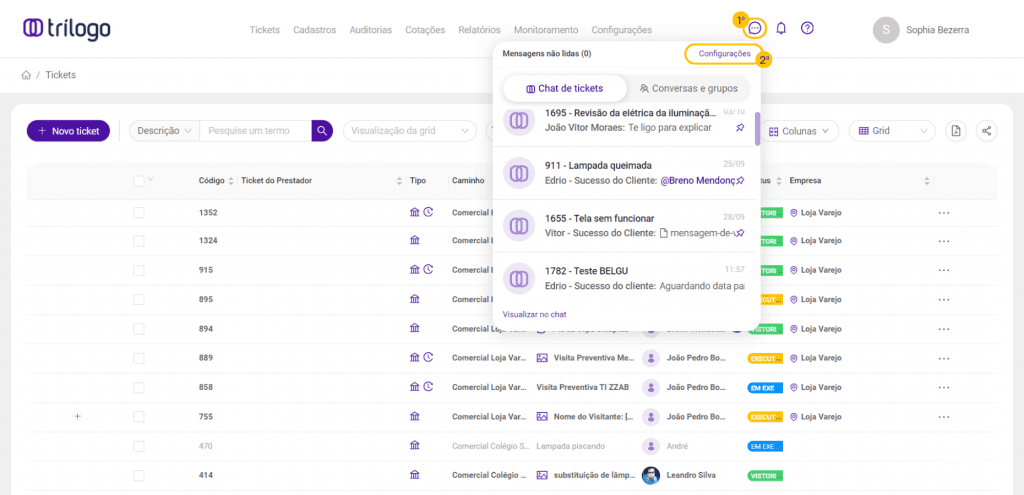
Você encontrará todas as possibilidades de notificação do nosso Trichat, então é só selecionar as opções que deseja ativar.
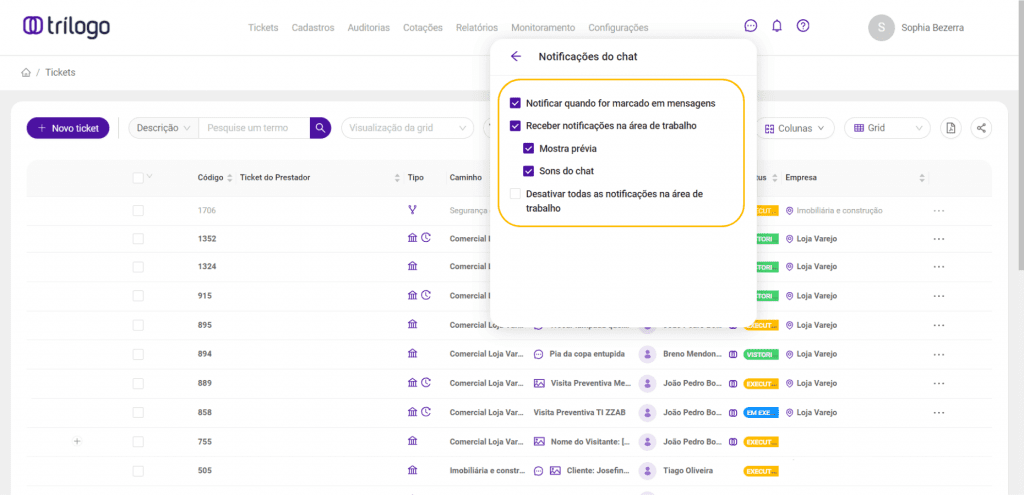
Caso tenha alguma dúvida, que tal falar com nosso time de suporte?
Eles estão à sua disposição para ajudar! Basta clicar aqui.